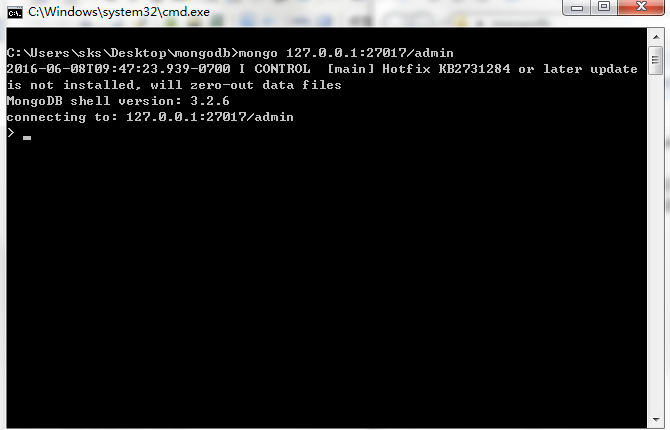安装mongodb
2016-06-06 14:49 ZengGW 阅读(286) 评论(0) 编辑 收藏 举报windows下面安装mongodb
mongodb教程的地址:http://www.runoob.com/mongodb/mongodb-tutorial.html
1>.进入mongodb官网下载mongodb:https://www.mongodb.com/

2>.双击下载的安装包,你可以直接安装,也可以自己定义安装在任意盘下面

点击自定义安装后:
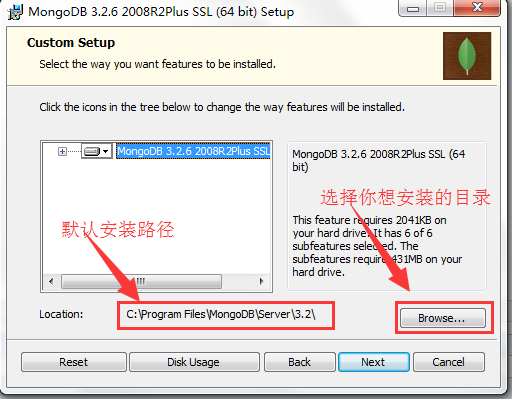
安装成功后,我们需要进入安装目录下的bin目录,启动mongodb,但是启动之前需要手动建立一个mongodb数据存放的目录,比如建立MongoDBData来存放启动之后的数据
下面是安装好之后的目录:
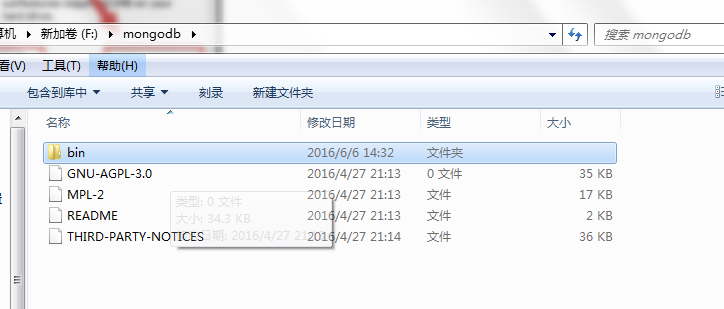
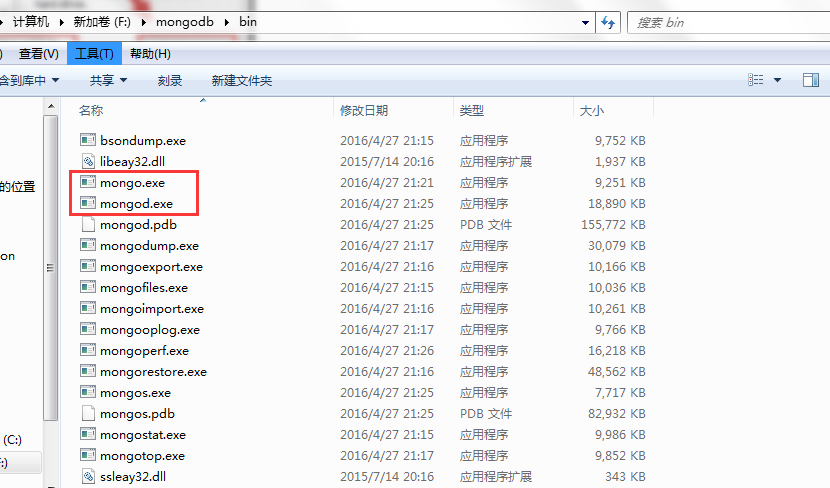
可以使用命令行创建,也可以手工目录创建(我装在F盘下的MongoDB目录下)

启动之后的目录:

3>.添加环境变量,找到安装目录下的bin目录(F:\mongodb\bin)将该路径添加到环境变量中,然后进入cmd检验一下环境变量是否添加成功
在cmd中输入 mongo --help会出现很多的参数,代表环境变量添加成功
4>.直接在cmd中输入mongo,就可以进入mongodb了(默认的连接着“test”数据库)
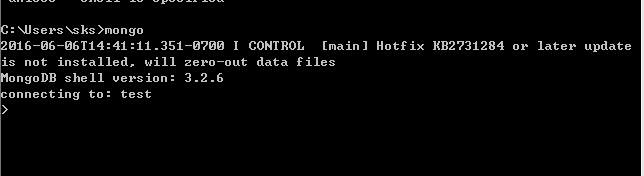
5>.设置启动方式,每次启动就进入目录再启动有点繁琐
建立一个文件Mongodb.bat(批处理文件),内容如下(只是简单的启动,其他的参数暂时不考虑):
mongod --dbpath F:\MongoDBData
其中dbpath代表数据库的数据路径,后面的路径就是之前启动mongodb是建立的那个目录
双击该文件就可以启动mongodb了

6>.设定一个批处理文件,直接可以进入命令行的mongodb
比如:MongoDB27017.bat,添加如下内容:
mongo 127.0.0.1:27017/admin
启动是用的mongod ,进入mongodb使用的是mongo,然后是服务器地址,本地的是127.0.0.1,端口默认的是27017,mongodb还有一个扩展端口,是28017,专门用于web服务的
保存后双击启动如下:(默认进入mongodb是test,所以我直接使用admin登录)